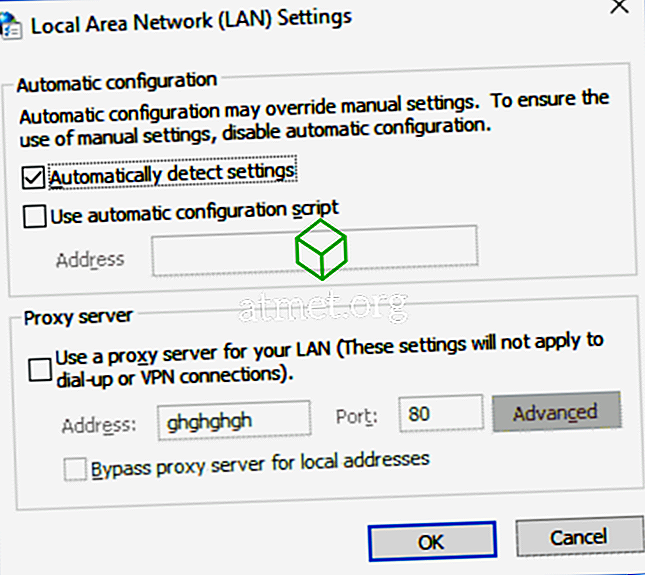Google Chromeユーザーの中には、Webサイトにアクセスしようとするたびに「 プロキシサーバーに接続できません - ERR_PROXY_CONNECTION_FAILED 」というメッセージが表示されるという問題が発生する場合があります 。 通常これらのステップでこの問題を解決できます。

- 開いている可能性があるすべてのChromeウィンドウを閉じます。
- [スタート] > [ すべてのアプリ ]に移動し、[ Google Chrome ]を右クリックします。
- 「 管理者として実行 」または「 詳細 」>「 管理者として実行 」を選択します 。
- 「 メニュー 」を選択

- 「システム」セクションまでスクロールして、「 プロキシ設定を開く 」を選択します。
- 「 設定を自動的に検出する 」をチェックし、このウィンドウで他のすべてのボックスがチェックされていないことを確認します。
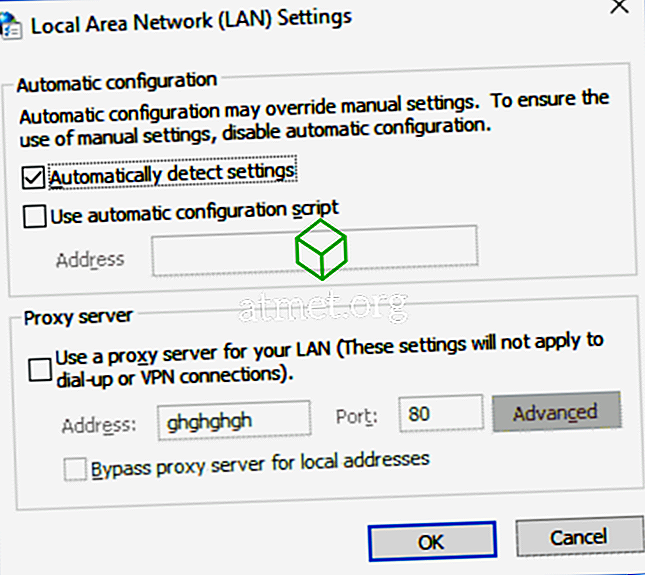
- 「 OK 」を選択してから、もう一度「 OK 」を選択してください。 プロキシサーバーのエラーが表示されずにWebサイトにアクセスできるかどうかを確認します。
それでも問題が解決しない場合は、手順1〜7に従って設定が以前の設定に戻っていないかどうかを確認してください。 自分で元に戻す場合は、アプリケーションをインストールまたは実行しておくと変更できます。 この場合、ここにいくつかの選択肢があります。
- コンピュータをセーフモードで起動してから、上記の手順を繰り返します。
- 「 コントロールパネル 」>「 プログラム 」>「 プログラムと機能 」を見て、最近インストールしたアプリケーションでこの問題の原因となっている可能性があるかどうかを確認し、それらをアンインストールします。
- MalwareBytesまたはSpybot、あるいはその両方を使用してマルウェアのスキャンを実行し、この設定を引き継いでいる可能性がある不要なウイルスやマルウェアを駆除します。